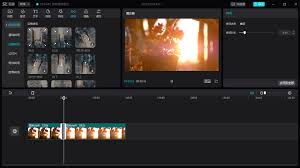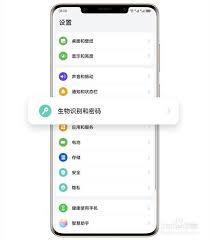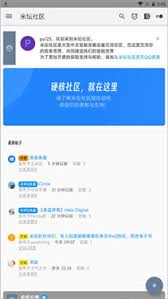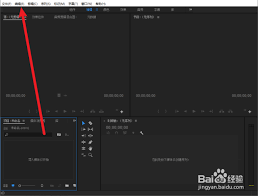Excel复制到Word表格太大横向显示不全怎么办
2025-08-25 05:24:05 作者:kaer
解决从 excel 或其他途径复制到 word 的表格横向显示不全问题
在日常办公中,我们常常会遇到从 excel 或其他途径复制表格到 word 时,表格横向显示不全的困扰。这种情况不仅影响文档的美观,还可能导致信息展示不完整。下面就为大家介绍几种有效的解决方法。
调整页面布局
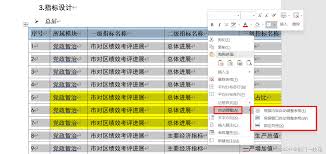
首先,检查 word 的页面布局设置。点击“页面布局”选项卡,查看纸张方向是否为横向。若不是,将其设置为横向,看表格是否能完整显示。有时,纸张默认的纵向设置会限制表格的横向展示。
缩小字体与间距
选中表格,右键点击并选择“表格属性”。在“表格”选项卡中,点击“选项”按钮。在弹出的“表格选项”对话框里,适当减小“默认单元格边距”中的“左”“右”“上”“下”边距数值,以及“间距”中的“单元格间距”数值。同时,选中表格内容,将字体适当缩小,这样可以在一定程度上让表格在横向方向上容纳更多内容,从而可能完整显示。
调整表格列宽
直接手动拖动表格列边框来调整列宽,使表格各列内容能够合理显示,避免出现因列宽过大而导致横向显示不全的情况。也可以选中整个表格,然后在“表格工具”的“布局”选项卡中,通过点击“自动调整”按钮,选择“根据窗口调整表格”或“根据内容调整表格”,让 word 根据页面和内容自动适配表格列宽,以实现表格的完整横向显示。
拆分表格
如果表格实在太宽,横向无法完整显示,可以考虑将表格进行拆分。根据表格内容的逻辑关系,在适当的位置将表格断开,分成两个或多个表格,分别在不同的页面或区域进行展示,这样能确保每个表格都能清晰完整地呈现给读者。
转换表格格式
将复制过来的表格转换为文本形式,然后重新排版成合适的段落或列表形式。虽然这会改变表格的原有样式,但在某些情况下,能更灵活地展示内容,避免因表格宽度问题而无法完整显示的尴尬。
通过以上这些方法的尝试与调整,相信能够有效解决从 excel 或其他途径复制到 word 的表格横向显示不全的问题,让文档中的表格呈现更加完美。
免责声明:以上内容源自网络,版权归原作者所有,如有侵犯您的原创版权请告知,我们将尽快删除相关内容。